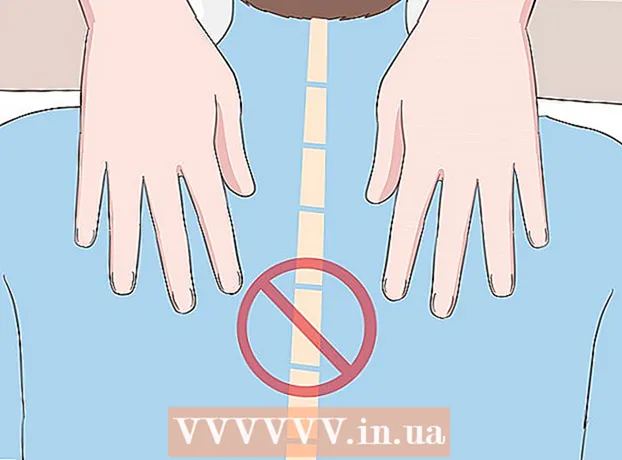Συγγραφέας:
Roger Morrison
Ημερομηνία Δημιουργίας:
26 Σεπτέμβριος 2021
Ημερομηνία Ενημέρωσης:
1 Ιούλιος 2024

Περιεχόμενο
- Για να πας
- Μέθοδος 1 από 3: Windows 7
- Μέθοδος 2 από 3: Windows Vista
- Μέθοδος 3 από 3: Windows XP
- Συμβουλές
Υπάρχουν διάφοροι τρόποι εγκατάστασης νέων γραμματοσειρών στον υπολογιστή σας. Αυτό το άρθρο εξηγεί διάφορους τρόπους, ώστε να μπορείτε να επιλέξετε την καλύτερη μέθοδο για εσάς. Οι επεξηγήσεις και οι συνοδευτικές εικόνες είναι για την αγγλική έκδοση των Windows.
Για να πας
Μέθοδος 1 από 3: Windows 7
 Αντιγράψτε τη νέα γραμματοσειρά από το φάκελο στο Γραμματοσειρές ή γραμματοσειρές (θα το βρείτε στο C: Windows Γραμματοσειρές].
Αντιγράψτε τη νέα γραμματοσειρά από το φάκελο στο Γραμματοσειρές ή γραμματοσειρές (θα το βρείτε στο C: Windows Γραμματοσειρές]. - Μεταβείτε στο Φάκελος γραμματοσειρών των Windows.
- Σε άλλο παράθυρο, ανοίξτε το φάκελο με νέες γραμματοσειρές
- Σύρετε τις γραμματοσειρές στο Φάκελος γραμματοσειρών.
- Εάν θέλετε να εγκαταστήσετε όλες τις γραμματοσειρές σε έναν συγκεκριμένο φάκελο / φάκελο, κάντε τα εξής:
- Πληκτρολογήστε Ctrl-A για να επιλέξετε όλες τις γραμματοσειρές.
- Πληκτρολογήστε Ctrl-C για να αντιγράψετε όλες τις επιλεγμένες γραμματοσειρές.
- Μεταβείτε στο Φάκελος γραμματοσειρών και πατήστε Ctrl-V για να επικολλήσετε όλες τις γραμματοσειρές σε αυτόν τον φάκελο.
 Ανοίξτε τη γραμματοσειρά και εγκαταστήστε την.
Ανοίξτε τη γραμματοσειρά και εγκαταστήστε την.- Ανοίξτε το φάκελο / το φάκελο με τη νέα γραμματοσειρά.
- Κάντε δεξί κλικ στο αρχείο γραμματοσειράς που θέλετε να εγκαταστήσετε και επιλέξτε Ανοιξε.
- Στο παράθυρο Προεπισκόπηση γραμματοσειράς, κάντε κλικ στο κουμπί Εγκατάσταση στο επάνω αριστερό μέρος της οθόνης.
 Χρησιμοποιήστε μια συντόμευση πληκτρολογίου. Μπορείτε επίσης να επιλέξετε γραμματοσειρές από διαφορετικό κατάλογο ή ακόμα και από διαφορετικό δίσκο
Χρησιμοποιήστε μια συντόμευση πληκτρολογίου. Μπορείτε επίσης να επιλέξετε γραμματοσειρές από διαφορετικό κατάλογο ή ακόμα και από διαφορετικό δίσκο - Σε Κατάλογος γραμματοσειρών των Windows, κάντε κλικ στο "Ρυθμίσεις γραμματοσειρών". Μπορείτε επίσης να αποκτήσετε πρόσβαση σε αυτό μέσω του Πίνακας Ελέγχου.
- Ελέγξτε την επιλογή Επιτρέψτε την εγκατάσταση γραμματοσειρών χρησιμοποιώντας μια συντόμευση Επί.
- Κάντε διπλό κλικ σε μια γραμματοσειρά. Δίπλα στο κουμπί Εγκατάσταση θα βρείτε τώρα ένα πλαίσιο ελέγχου "Χρησιμοποιήστε συντόμευση. Βεβαιωθείτε ότι έχει επιλεγεί για αυτήν τη γραμματοσειρά.
- Να θυμάστε ότι εάν διαγράψετε αυτόν τον δίσκο ή τον κατάλογο, η γραμματοσειρά δεν θα είναι πλέον διαθέσιμη στις εφαρμογές σας.
Μέθοδος 2 από 3: Windows Vista
 Ανοίξτε τη γραμματοσειρά και εγκαταστήστε.
Ανοίξτε τη γραμματοσειρά και εγκαταστήστε.- Κάντε δεξί κλικ στη γραμματοσειρά που θέλετε να εγκαταστήσετε.
- Επιλέγω Εγκαθιστώ από το μενού.
 Χρήση Πίνακας Ελέγχου.
Χρήση Πίνακας Ελέγχου.- Κάντε κλικ διαδοχικά στο Αρχή, τον πίνακα ελέγχου Πίνακας Ελέγχου, Εμφάνιση και Προσωποποίησηκαι μετά Γραμματοσειρές.
- Κάντε κλικ Αρχείοκαι μετά Εγκατάσταση νέας γραμματοσειράς. Αν σας αρέσει το μενού Αρχείο δεν βλέπω και μετά πατήστε ALT.
- Στο Προσθήκη γραμματοσειρών παρακάτω πλαίσιο διαλόγου Οδηγοί, κάντε κλικ στο δίσκο που περιέχει τη γραμματοσειρά που θέλετε να εγκαταστήσετε.
- παρακάτω φυλλάδια, κάντε διπλό κλικ στο φάκελο με τις γραμματοσειρές που θέλετε να προσθέσετε.
- παρακάτω Λίστα γραμματοσειρών, κάντε κλικ στη γραμματοσειρά που θέλετε να προσθέσετε και, στη συνέχεια, κάντε κλικ στο Εγκαθιστώ.
Μέθοδος 3 από 3: Windows XP
 Ανοιξε Γραμματοσειρές ". κάντε κλικ στο Αρχή, Πίνακας Ελέγχουκαι μετά Εμφάνιση και Θέματα.
Ανοιξε Γραμματοσειρές ". κάντε κλικ στο Αρχή, Πίνακας Ελέγχουκαι μετά Εμφάνιση και Θέματα. - παρακάτω Δείτε επίσης, Κάντε κλικ Γραμματοσειρές.
- Στον κατάλογο Αρχείο, Κάντε κλικ Εγκατάσταση νέας γραμματοσειράς.
- Σε Οδηγοί, κάντε κλικ στη μονάδα δίσκου που αναζητάτε.
- Σε φυλλάδια, κάντε διπλό κλικ στο φάκελο που περιέχει τη γραμματοσειρά που θέλετε να προσθέσετε.
- Σε Λίστα γραμματοσειρών, κάντε κλικ στη γραμματοσειρά που θέλετε να προσθέσετε και κάντε κλικ στο Εντάξει.
- Για να προσθέσετε όλες τις γραμματοσειρές από τη λίστα, κάντε κλικ στο Επιλογή όλων και μετά Εντάξει.
Συμβουλές
- Πολλές γραμματοσειρές που κατεβάζετε από το Διαδίκτυο μπορούν να συμπιεστούν σε ένα αρχείο .zip για μείωση του μεγέθους και αύξηση της ταχύτητας λήψης. Σε αυτήν την περίπτωση, μπορείτε να εξαγάγετε το αρχείο .zip κάνοντας διπλό κλικ σε αυτό και ακολουθώντας τις οδηγίες στην οθόνη.
- Μπορείτε να σύρετε γραμματοσειρές OpenType, TrueType, Type 1 και raster από άλλη τοποθεσία για να τις προσθέσετε στο φάκελο γραμματοσειρών. Αυτό λειτουργεί μόνο εάν η γραμματοσειρά δεν υπάρχει ήδη σε αυτόν τον φάκελο.
- Για να προσθέσετε μια γραμματοσειρά από μια μονάδα δίσκου δικτύου χωρίς να την τοποθετήσετε στον σκληρό σας δίσκο: αποεπιλέξτε το πλαίσιο ελέγχου "Αντιγραφή γραμματοσειρών σε φάκελο γραμματοσειρών" στο πλαίσιο διαλόγου "Προσθήκη γραμματοσειρών". Αυτή η επιλογή είναι διαθέσιμη μόνο κατά την εγκατάσταση γραμματοσειρών OpenType, TrueType ή raster χρησιμοποιώντας την επιλογή "Εγκατάσταση νέας γραμματοσειράς" στο μενού Αρχείο.
- Λάβετε υπόψη ότι δεν είναι δυνατή η εγκατάσταση μιας γραμματοσειράς σε άλλον υπολογιστή, η οποία θα επηρεάσει τον τρόπο εμφάνισης κειμένου σε παρουσίαση ή εγγράφου. Εάν η γραμματοσειρά δεν είναι διαθέσιμη σε άλλον υπολογιστή, θα χρησιμοποιηθεί μια τυπική γραμματοσειρά όπως η Arial ή η Times New Roman, ανάλογα με την προεπιλεγμένη ρύθμιση.
- Για να βεβαιωθείτε ότι ένα έγγραφο εμφανίζεται με τη σωστή γραμματοσειρά παντού, μπορείτε φυσικά να εγκαταστήσετε τη χρησιμοποιημένη γραμματοσειρά σε αυτόν τον άλλο υπολογιστή ή, εάν είναι γραμματοσειρά TrueType στο Word ή στο Microsoft PowerPoint, μπορείτε να το ενσωματώσετε / να το συμπεριλάβετε στο έγγραφό σας. Το μέγεθος του αρχείου θα αυξηθεί ελαφρώς ως αποτέλεσμα, αλλά τότε μπορείτε τουλάχιστον να είστε σίγουροι ότι η διάταξη είναι σωστή.